内容提要:ps怎么做网格呢,本文通过介绍ps制作网格的方法:先定义一个网格图案,然后再填充图案完成制作。
常看见一些带网格的图片来做背景,那么ps怎么做网格效果的背景图片呢?
下面是ps制作网格背景图片的制作步骤:
1.在photoshop软件里面,新建一个20*20像素的透明文件。
2.然后使用矩形选框工具绘制选区,绘制为10*10PX的选区,分别填充白色和粉红色。
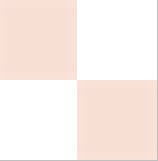
3.执行“编辑——定义图案”,然后将上面的图形定义为一个图案。
4.执行“编辑——填充”,并填充为刚才定义的图案。
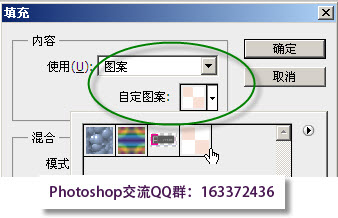
通过上面四个步骤就完成了ps制作网格的效果。

通过上面的学习,应该来说ps怎么做网格是一个很简单问题。ps制作网格效果,这种细微的图案效果平铺到整个画布中,如果是做底纹背景,可以挑选柔和的色彩,以及降低图层透明度。
总结一下,ps制作网格效果,至少有两个颜色才能看出效果。可以先制作出来一个正方形、把此正方形分成四个小正方形,对角的两个小正方形用白色填充,其他两个小正方形颜色根据自己的需要进行填充。之后把这个大正方形定义成图案,制作网格效果的时候用这个图片填充就OK。







